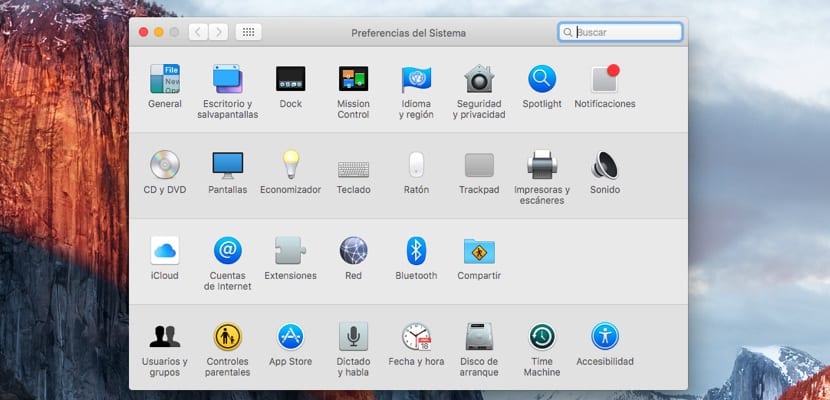
આ એવી વસ્તુ છે જે નવી નથી અને સંભવત: તમે પહેલાથી જ જાણો છો કે કેવી રીતે બટનો, મેનૂઝ, વિંડોઝ અને હાઇલાઇટિંગનો રંગ બદલો મ onક પર, પરંતુ જેઓ હવે મ toક પર આવે છે, તે અમારા મ ofકના આ સરળ અને સરળ રૂપરેખાંકન વિકલ્પોને જાણવામાં મદદરૂપ થઈ શકે છે.
અમારે કહેવું છે કે આ નાના ટ્યુટોરિયલ અથવા મ Macક્સ પર આ સૌંદર્યલક્ષી ફેરફાર કરવા માટેનાં પગલાં, સાથે પ્રથમ સંપર્ક આપે છે. થોડા ફેરફારો કે જે મOSકોસ ઇન્ટરફેસમાં થઈ શકે છે, તેથી અમારા ઉપકરણોના સૌંદર્યલક્ષી ફેરફારોમાં Appleપલની મર્યાદા કેટલી છે તે જોવાનો એક સારો રસ્તો છે.
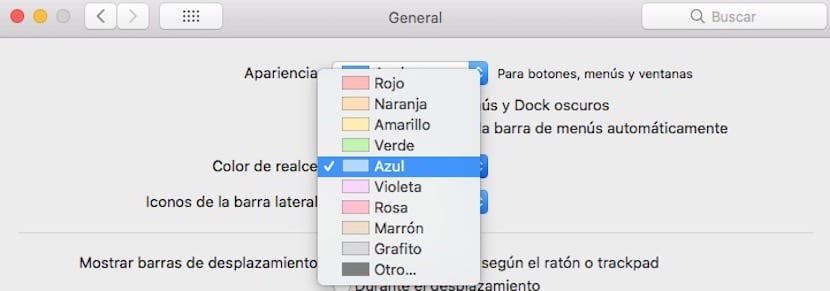
આ ફેરફારો હંમેશની જેમ કરવા માટે, આપણે સિસ્ટમ સેટિંગ્સ પર જવું પડશે અને આ માટે અમે accessક્સેસ કરીશું સિસ્ટમ પસંદગીઓનું સામાન્ય ફલક, જેમાં આપણે શરૂઆતમાં બટનો, મેનૂઝ, વિંડોઝ અને પસંદ કરેલા ટેક્સ્ટમાં આ નવા રંગને પસંદ કરવા માટે ઉપલબ્ધ વિકલ્પો શોધીશું. ત્યાં જવા માટે અમારે આ સરળ પગલાંને અનુસરવું પડશે:
- અમે Appleપલ મેનૂ select - સિસ્ટમ પસંદગીઓ પસંદ કરીએ છીએ અને જનરલ પર ક્લિક કરીએ છીએ
- એકવાર અહીં અમે દેખાવ ડ્રોપ-ડાઉન મેનૂ પર ક્લિક કરીએ છીએ અને બટનો, મેનૂઝ અને વિંડોઝ માટે આપણે ઉપયોગ કરવા માંગતા રંગને પસંદ કરીએ છીએ. આ કિસ્સામાં ફક્ત બે જ છે.
- પછી આપણે નીચે આપેલા ડ્રોપ-ડાઉન મેનૂ "હાઇલાઇટ રંગ" પર ક્લિક કરી શકીએ છીએ અને આમાં અમે પસંદ કરેલા ટેક્સ્ટને પ્રકાશિત કરવા માટે રંગ પસંદ કરીએ છીએ. અહીં આપણી પાસે વધુ વિકલ્પો છે.
એકવાર થઈ ગયા પછી આપણે મેનુ બારમાં ડાર્ક મોડ ઉમેરી શકીએ, વિકલ્પ પસંદ કરી શકીએ અથવા આ બારને આપમેળે બતાવી શકીએ. શંકા વિના તે છે સિસ્ટમ ઇન્ટરફેસ ફેરફારોની દ્રષ્ટિએ કંઈક ખૂબ મૂળ છે, પરંતુ તે થોડું છે કે Appleપલ અમને આ સંદર્ભમાં સ્પર્શ કરવા દે છે.